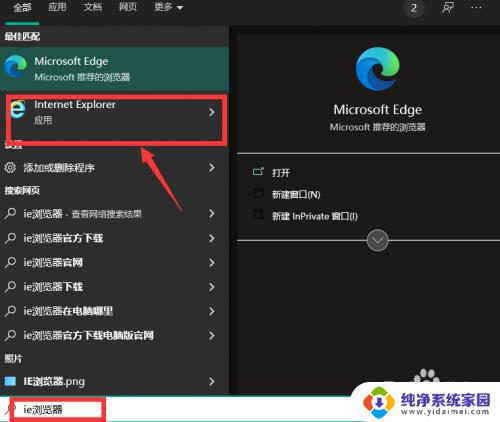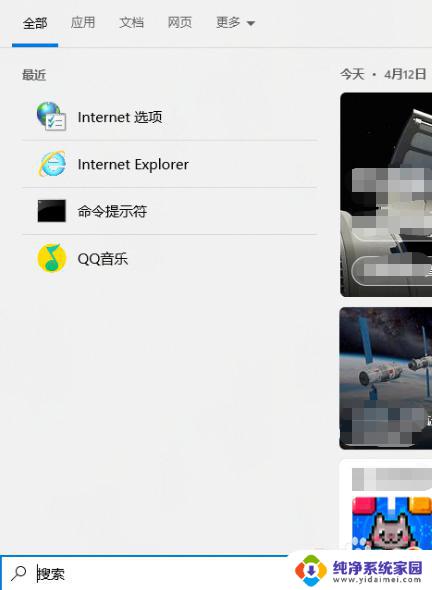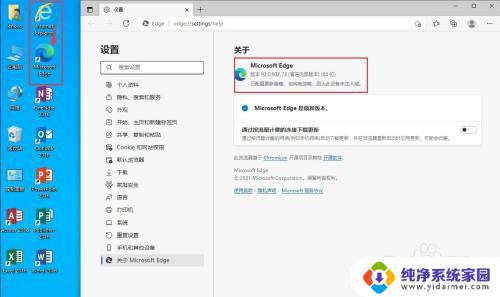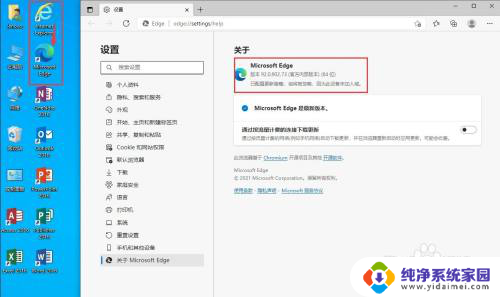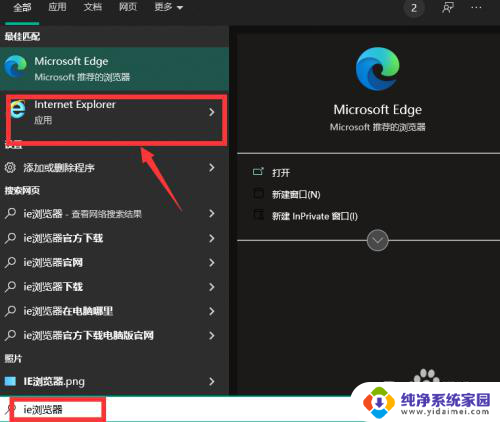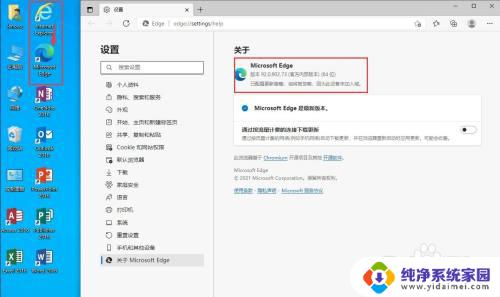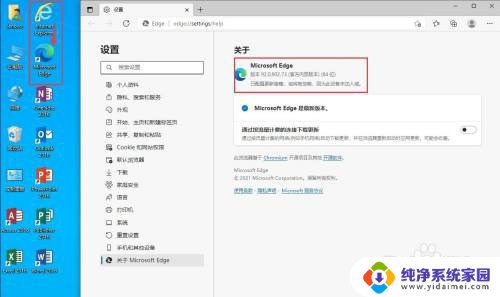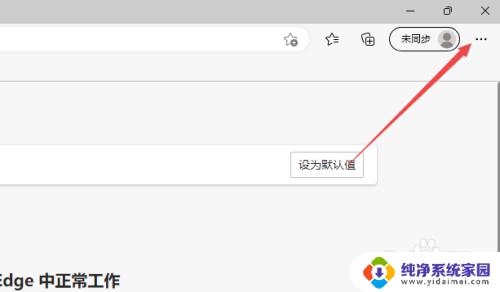怎么关闭edge浏览器使用ie IE浏览器自动跳转Edge怎么停止
更新时间:2023-11-02 17:57:34作者:yang
怎么关闭edge浏览器使用ie,如今随着互联网的发展,浏览器成为了我们日常生活中不可或缺的工具,对于一些习惯使用IE(Internet Explorer)浏览器的用户来说,当他们在使用IE浏览器时却被自动跳转至Edge浏览器,这无疑给他们带来了困扰。对于这种情况,我们应该如何关闭Edge浏览器的自动跳转功能,让IE浏览器可以继续得到使用呢?在本文中我们将为大家分享一些解决方法。
方法如下:
1.电脑左下角搜索框中输入ie浏览器搜索,并点击打开ie浏览器,会自动变成打开edge浏览器。
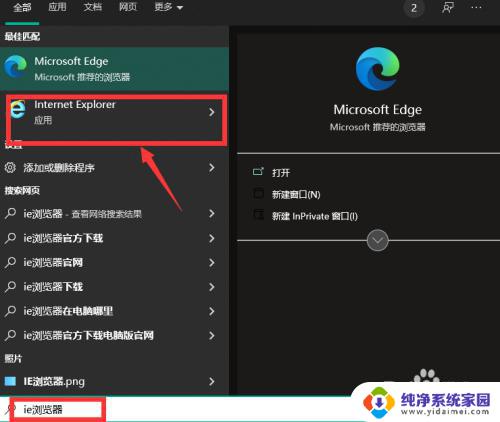
2.点击edge浏览器右上角的“...”符号。
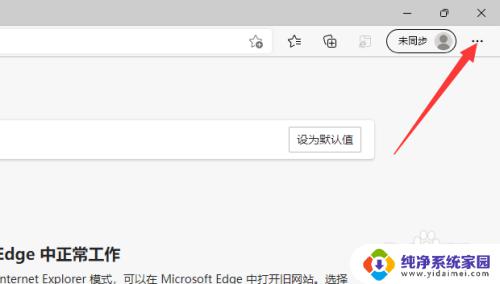
3.点击“设置”选项。
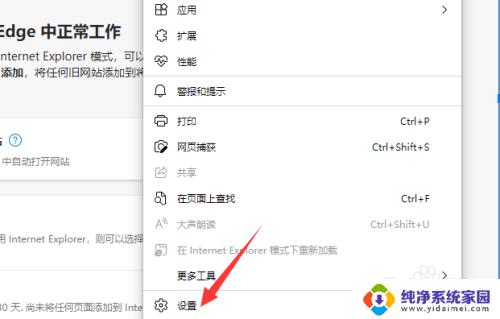
4.在设置界面中,点击左侧“默认浏览器”。
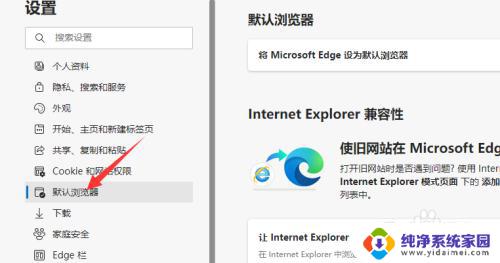
5.让 Internet Explorer 在 Microsoft Edge 中打开网站右侧如果选择的是“始终”,打开ie浏览器就会自动跳转成打开edge浏览器。改选成“永不”之后,就可以正常打开ie浏览器了。
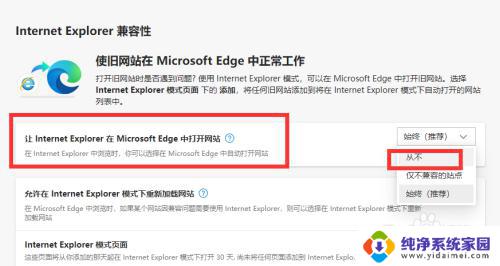
以上是关闭Edge浏览器使用IE的全部内容,如果您有任何疑问,请按照小编的方法进行操作,希望本文可以对您有所帮助。